PS给人物进行磨皮教程
今天为大家分享PS给人物进行磨皮教程,教程比较基础,适合新手来学习,所以有需要的朋友可以参考本文!
步骤:
1、在PS中打开图片;
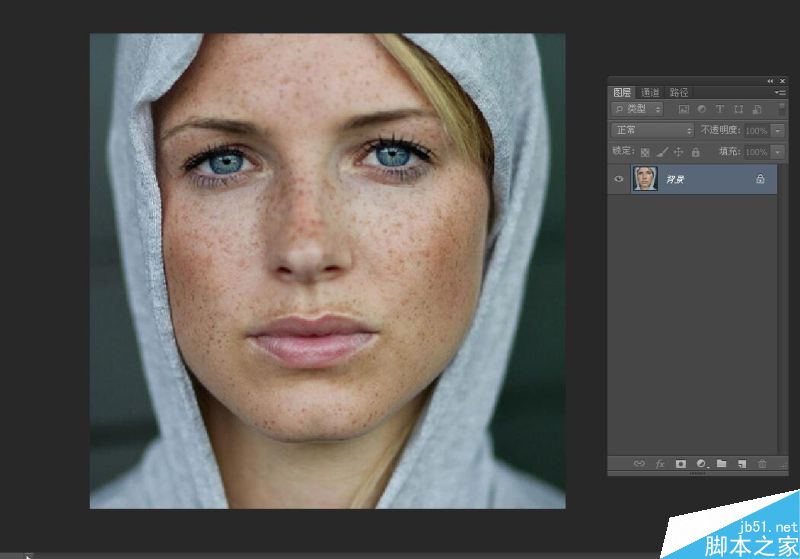
2、选择“滤镜”——“模糊”——“表面模糊”;
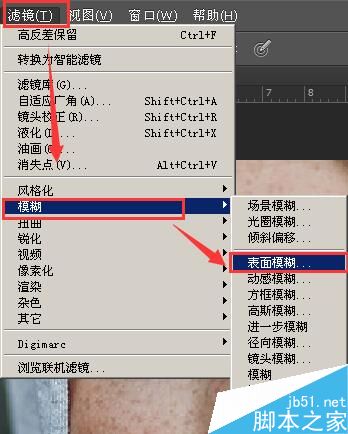
3、大家可以根据人物脸上的斑点情况,选择适合的数值;
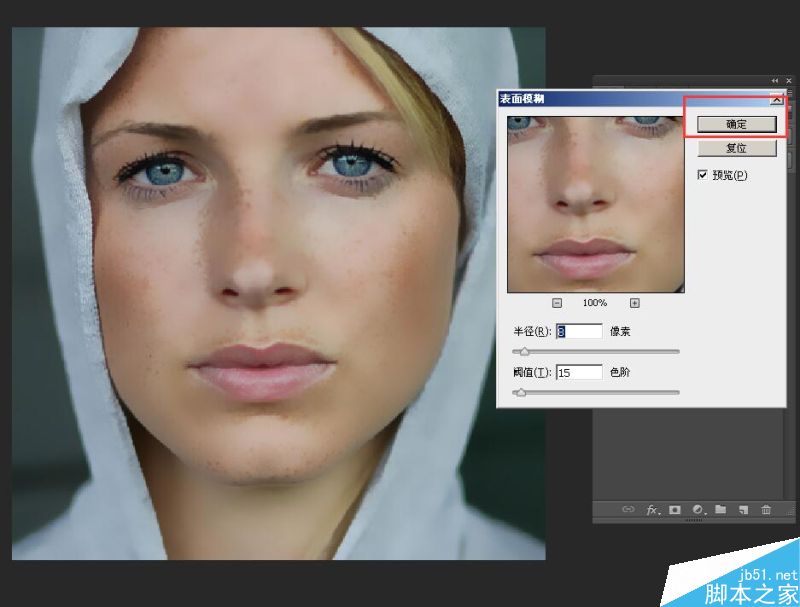
4、再次选择“滤镜”——“模糊”——“高斯模糊”;数值大家自行设置;
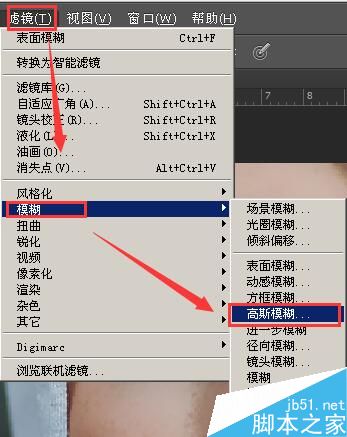
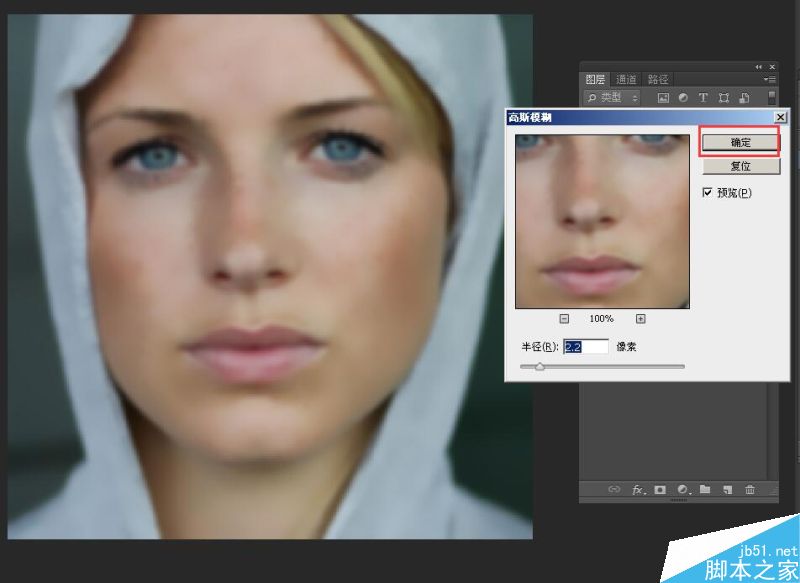
5、选择工具箱中的“橡皮擦工具”;不透明度设置为“63%”;
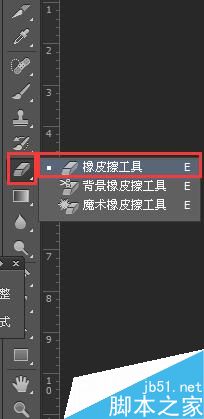

6、用橡皮擦工具,将人物的眼睛,眉毛,嘴唇擦出来;

7、如果觉得人物脸部过暗,可以使用“曲线”调整;
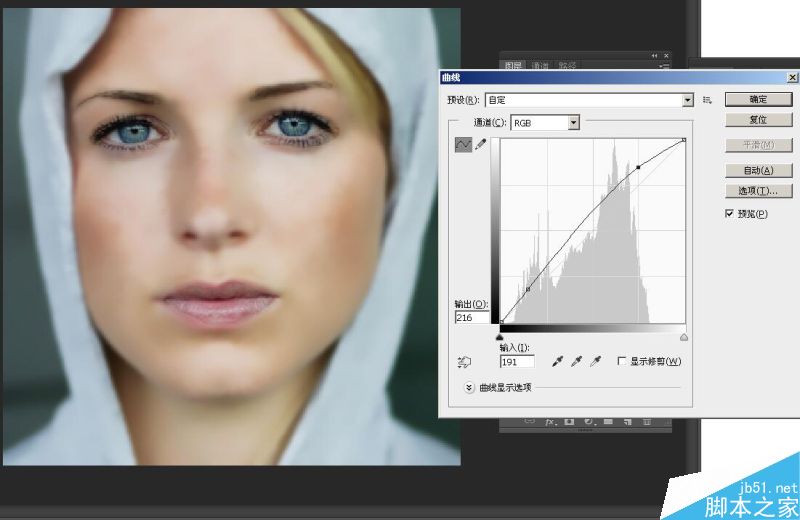
以上就是PS给人物进行磨皮教程,是不是很简单啊,感兴趣的朋友可以自己尝试一下,磨皮的方法很多,大家要举一反三!
注:本篇文章系PSD素材网(www.PSD.cn)依照真实经历原创,转载请注明出处!
-

超实用:PS修图磨皮技法实例解析
2022-09-02 2
-

PS给人物进行磨皮美白
2022-09-02 7
-

Photoshop调制出给漂亮的霞光色竹林人物图片
2022-09-02 6
-

photoshop怎么给照片中的人物添加影子?
2022-09-02 2
-

PS后期给人物照片增加唯美的光效效果
2022-09-02 3
-

Photoshop调制出唯美的蓝黄色逆光森林人物图片
2022-09-02 3
-

Photoshop将树景人物图片打造唯美的青绿色特效
2022-09-02 3
-

photoshop人物面部美白处理教程
2022-09-02 3
-

PS利用背景橡皮擦抠出多发丝的人物
2022-09-02 5
-

Photoshop将山坡人物打造梦幻的暗青色效果
2022-09-02 1
-

Photoshop给光滑的人物面部添加雀斑、皱纹及伤疤效果
2022-09-02 13
-

PS中怎么根据照片制作人物抽象图形?
2022-09-02 3
-

PS给人物照片添加冲光俏皮小雀斑
2022-09-02 16
-

photoshop把图片人物衣服换颜色
2022-09-02 3
-

Photoshop调制出暖色霞光调广场上人物图片
2022-09-02 2
-

Photoshop利用滤镜及调色工具将人物转为细腻的素描效果
2022-09-02 6
-

PS怎么将日本动漫人物制作成大头效果的表情?
2022-09-02 7
-

三大修图神技 Photoshop给人物肖像后期高端精修磨皮教程
2022-09-02 6
-

PS去掉旅游照片中多余的人物
2022-09-02 7
-

Photoshop调制出唯美的暗调秋季色树林人物图片
2022-09-02 1
-

Photoshop后期调出冷暖色风格的人物宣传海报
2022-09-02 2